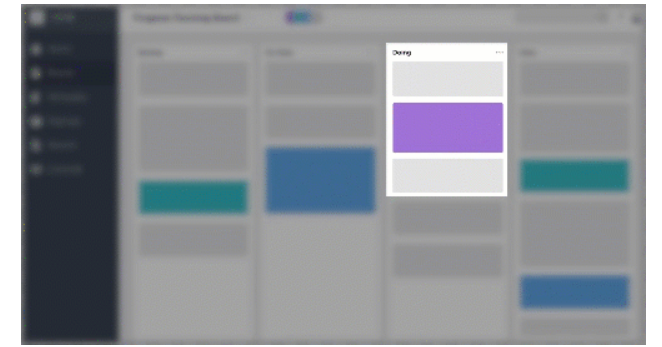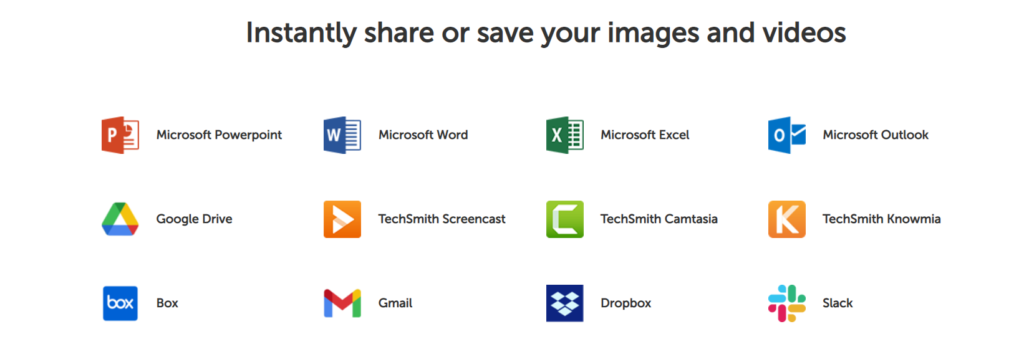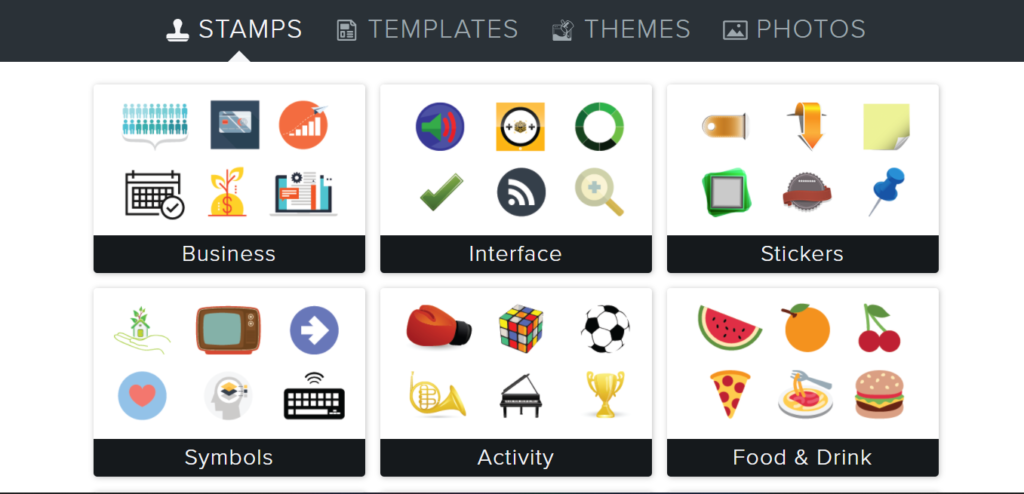Conteúdo
Você já sentiu a necessidade de gravar sua tela?
Por qualquer motivo, como gravar uma mensagem de erro, apresentação de vídeo sob demanda, explicar um documento ou código, etc.
Bem, o Snagit é um dos softwares de captura e gravação de tela mais populares.
Uma das principais razões pelas quais as pessoas investem em tal software é transmitir seu ponto de vista aos clientes ou à sua empresa com facilidade, precisão e sem falhas de comunicação. 😊
Nesta revisão do Snagit, avaliaremos o software com base em diferentes aspectos, como facilidade de uso, preço, eficácia, recursos, suporte ao cliente, além de seus prós e contras. Ao final deste guia, você poderá responder à pergunta; Vale a pena ou não?
O que é Snagit?
Snagit é um software de captura e gravação de tela lançado pela TechSmith. Ele permite que os usuários capturem sua tela, webcam e áudio, oferece ferramentas de edição para anotações, armazenamento em nuvem, suporta compartilhamento de conteúdo em várias plataformas, etc.
Milhões de usuários confiaram no Snagit por sua competência e o utilizam há mais de 30 anos. Empresas como Google, Microsoft, Apple, Amazon, IBM, Pepsi, Walmart, Netflix, etc são alguns dos maiores clientes da Snagit.
Prós e Contras
👍 Prós
- Taxa única para acesso vitalício de apenas $ 62.99, no entanto, as taxas de manutenção devem ser pagas anualmente.
- São fornecidas toneladas de ferramentas e recursos úteis, como armazenamento baseado em nuvem, captura de texto, anotações, ferramenta de destaque, imagem em imagem, formato de arquivo de plataforma cruzada, dicas de ferramentas de vídeo, gravação de áudio etc.
- Captura múltipla, opção de tela de rolagem perfeita, predefinições e modelos eficazes são oferecidos.
- Excelentes opções de suporte de ajuda ao cliente. Pode-se usar um centro de ajuda para perguntas frequentes, recursos educacionais e contatar os representantes da empresa por meio de um ticket de suporte ou serviços de chamada telefônica.
👎 Contras
- 1. A única desvantagem do software é que ele começa a travar durante a edição de um vídeo longo.
Preços e planos
É uma grande decepção que não haja uma versão Snagit totalmente gratuita para os usuários, no entanto, os clientes podem experimentar um plano pago totalmente funcional gratuitamente por 15 dias.
O Snagit cobra uma taxa única de US$ 62.99 por uma licença única padrão para MacOS e Windows, que vem com um ano inteiro de manutenção. Alguns descontos adicionais podem ser aproveitados dependendo do volume, licenças educacionais e governamentais. 😚
Links Rápidos: Código de cupom Snagit: até 50% de desconto [100% funcionando]
O desconto por volume é elegível quando você compra 5 ou mais licenças. Os cupons educacionais são válidos para estudantes em tempo integral, funcionários e membros do corpo docente de instituições acadêmicas K-12 ou superiores.
Recursos do Snagit
O software oferece uma infinidade de recursos e funcionalidades importantes, que discutiremos em breve. É mais do que apenas um aplicativo de captura de tela normal, pois permite várias ferramentas de edição, armazenamento, etc.
- Tudo em uma captura - Os usuários podem capturar sua área de trabalho completa, tela de rolagem, uma janela ou parte dela e, para dizer o óbvio, eles têm total autoridade sobre o que está sendo gravado.
- Captura de rolagem panorâmica - Ele permite que os usuários capturem páginas da web, conversas de texto longo, rolagens verticais e horizontais e tudo, desde estático até não.
- Pegar Texto - Ele permite que os usuários copiem o texto sem ter que redigitar tudo. Você pode extrair conteúdo escrito de vídeo ou captura de tela e colá-lo em outro documento.
- Biblioteca baseada em nuvem – Ele permite que os usuários vinculem seus dispositivos e carreguem as gravações em qualquer uma das plataformas de serviço em nuvem preferidas. Alguns dos referidos aplicativos de terceiros são Box, OneDrive for Business, OneDrive Personal, Dropbox, iCloud, etc. Isso ajuda a encontrar e editar conteúdo de forma super fácil e fornece fluidez entre diferentes dispositivos sincronizados.
- Imagem na imagem – Este atributo flexível permite que você capture telas da área de trabalho junto com você por meio de uma webcam. Você tem controle total sobre o tamanho, bem como a parte da tela que está sendo gravada e usada. Pode-se ligar ou desligar a câmera de acordo com seu gosto.
Recursos de captura
- Gravador de ecrã - É uma das funcionalidades mais significativas do Snagit, que permite aos usuários capturar toda a tela da área de trabalho ou pegar certas partes da gravação. Geralmente é útil quando você precisa criar vídeos instrutivos ou tutoriais de instruções. O arquivo de vídeo pode ser salvo e compartilhado como um GIF animado ou no formato mp4.
- Gravar câmera - Pode-se alternar entre a gravação da tela e da webcam ou capturar as duas simultaneamente. Ele permite que os usuários dêem à apresentação de vídeo um toque personalizado com a ajuda da funcionalidade de imagem em imagem.
- Gravação de áudio - Pode-se gravar seu áudio através de um dos seguintes; microfone ou áudio do dispositivo. O recurso se mostra bastante útil quando um vídeo instrucional precisa ser criado.
- Gravação de tela do iOS - Com a ajuda do aplicativo iOS gratuito do Snagit, você pode capturar telas de iPhone, iPad e iPod em alta qualidade. Mais tarde, você pode compartilhar essas gravações com a versão desktop do Snagit para edição posterior. Os usuários do Android podem usar o aplicativo Techsmith Fuse para o mesmo.
Ferramentas de edição
A janela do editor de vídeo Snagit oferece ferramentas de ponta para edição de gravações de alta qualidade, algumas das quais estão listadas abaixo.
- Aparar clipes de vídeo - Ele permite que os usuários removam partes indesejadas de uma gravação de vídeo capturada; seja um clipe de início, meio ou fim. No entanto, observa-se que o aplicativo está propenso a travar se um vídeo longo estiver sendo editado.
- GIFs animados - Os usuários podem criar ou mais como converter qualquer gravação curta em formato mp4 em GIFs. O Snagit oferece opções personalizadas e padrão para criar GIFs e pode ser adicionado a sites, documentos ou conversão de bate-papo.
- Anotações - Esse recurso permite que os usuários adicionem notas e anotem capturas de tela com ferramentas avançadas, estilos pré-fabricados ou personalizados. Ele incentiva os usuários a dar um toque personalizado às capturas de tela ou vídeos.
- Ferramenta de Passo - É um dos melhores recursos disponíveis para criadores de conteúdo que fazem vídeos instrutivos ou de instruções. Eles podem marcar as etapas e o fluxo de trabalho com a ajuda de marcadores de numeração automatizados. ABCs e 1-2-3 podem ser usados para marcar os documentos.
- Jogada inteligente - A ferramenta pode ser usada para tornar os objetos móveis presentes na tela capturada. Algumas das coisas que podem ser feitas usando o movimento inteligente são as seguintes; reorganização de botões, remoção de partes específicas, exclusão de conteúdo de texto, edição de elementos, etc.
- Substituição de texto - Bastante semelhante ao recurso Grab Text, essa ferramenta específica analisa e reconhece o texto escrito na captura de tela capturada que pode ser editada. Pode-se modificar as palavras, tipo de fonte, cor do texto e tamanho do texto sem ter que redesenhar toda a imagem.
- Ferramenta simplificar - Com a ajuda do Simplify, os usuários podem simplesmente converter todas as capturas de tela básicas em gráficos simplificados.
- Criar vídeo a partir de imagens – Esse recurso é útil para todas as pessoas que desejam criar tutoriais, GIFs e vídeos explicativos. Eles podem usar as imagens capturadas e colocar narrações nelas também.
Funcionalidades adicionais
Selos - As imagens capturadas podem ser personalizadas usando carimbos. Ele permite que os usuários adicionem adesivos de qualquer categoria nas capturas de tela. 😍
Ferramenta Destaque - É um recurso adicional para usuários de mac, onde a atenção pode ser focada em uma parte específica de uma gravação, escurecendo ou desfocando o restante da tela. Os usuários do Windows podem aplicar os efeitos para os mesmos resultados.
Favoritos – Não há necessidade de perder seu tempo e procurar as ferramentas toda vez que precisar que as tarefas sejam feitas. Com este atributo, você pode manter todas as suas ferramentas favoritas e mais usadas juntas em um só lugar.
Criar a partir de modelos - O Snagit oferece modelos pré-existentes para criação fácil e rápida de documentos visuais, juntamente com tutoriais e materiais de treinamento.
Compartilhe em qualquer lugar - A janela do editor Snagit oferece uma opção “compartilhar” através da qual o conteúdo pode ser enviado para vários aplicativos suportados, como Slack, Teams, Dropbox, Google Drive, PowerPoint, Word, Email, etc.
Recursos para Snagit
A Techsmith oferece ativos isentos de royalties para o Snagit, portanto, você pode usá-los um número ilimitado de vezes sem pagar taxas adicionais ou renovar o plano de assinatura. Esses ativos incluem vários modelos, selos comerciais, adesivos e fotos.
Os formatos suportados
Snagit é compatível com vários formatos que são os seguintes; bmp, cur, gif, ico, jpg, mht, pdf, png, snag, tif, ras, emf, eps, psd, tga, wfx e wmf. 😉
Experiência e eficácia do usuário
A janela do editor Snagit a princípio pode parecer um pouco complexa, no entanto, fica melhor. A plataforma está repleta de todas as ferramentas necessárias que os usuários podem precisar para executar várias tarefas. A captura e edição de tela são fáceis de fazer e oferecem uma experiência perfeitamente suave.
Serviços de suporte ao cliente
Existem muitas opções pelas quais os clientes podem pedir ajuda e entrar em contato com a equipe de suporte. A plataforma oferece um centro de ajuda que consiste em artigos extensos e detalhados, fornece tutoriais em vídeo, webinars gratuitos, postagens em blogs, recursos acadêmicos e empresariais, certificações pagas e instrutores especializados recomendados. Pode-se compartilhar e se conectar com outros usuários por meio de canais da comunidade.
A equipe de suporte pode ser contatada por uma das opções a seguir.
- O escritório principal pode ser contatado através de números gratuitos; Para EUA e Canadá: +1 (800)-517-3001 e para todos os outros países: +1 (517)-381-2300, de segunda a sexta-feira das 9h às 6h (horário do leste).
- Dúvidas sobre compras, reembolsos, upgrades e licenciamento podem ser resolvidas enviando um tíquete de suporte presente no site da Techsmith.
Revisão Snagit - Conclusão
O Snagit é um software de captura e gravação de tela confiável e definitivamente vale a pena investir nele. Ele classifica e ajuda os usuários a se comunicarem com outras pessoas de maneira eficaz, ajuda na criação de tutoriais em vídeo instrucionais e fornece várias ferramentas de edição para modificar e anotar o texto, tamanho da tela , visuais da gravação capturada, ativos premium isentos de royalties etc.
Os usuários podem experimentar o software por 15 dias sem nenhum detalhe de pagamento e, uma vez satisfeitos, podem comprá-lo por US $ 62.99 e usá-lo por toda a vida. Por último, mas não menos importante, a empresa oferece vários recursos de ajuda e suporte da comunidade, além de chamadas telefônicas e serviços de ticket de suporte.
Dúvidas 🤔
O dispositivo deve ser macOS Monterey (12) ou macOS Big Sur (11).
Siga as etapas abaixo para capturar a tela do seu dispositivo:
1. Clique no ícone Snagit na barra de tarefas ou na área de notificações.
2. Na janela Capturar, selecione o tipo de captura e as configurações para capturar qualquer coisa na tela.
3. Configure o que deseja capturar na tela.
4. Na janela Capture, clique na guia All-in-One e clique no botão Capture ou pressione Print Screen.
5. Os retículos laranjas aparecem, você pode clicar e arrastar na tela para selecionar a área a ser capturada.
6. A barra de ferramentas do All-in-One é exibida e você pode selecionar a opção preferida.
7. A captura é aberta no Editor Snagit, onde você pode visualizá-la, editá-la e compartilhá-la.
Leia também: Crítica Viddyoze: É um bom software de animação